
ໂດຍປົກກະຕິແລ້ວຜູ້ໃຊ້ Instagram ຈຳ ເປັນຕ້ອງປົກປິດບາງຮູບຫຼືທັງ ໝົດ ໃນໂປຼແກຼມເຄືອຂ່າຍສັງຄົມຂອງພວກເຂົາ. ມື້ນີ້ພວກເຮົາຈະພິຈາລະນາທຸກວິທີທາງທີ່ເປັນໄປໄດ້ໃນການເຮັດສິ່ງນີ້.
ເຊື່ອງຮູບ Instagram
ວິທີການຂ້າງລຸ່ມນີ້ມີຄວາມແຕກຕ່າງຂອງມັນ, ແຕ່ວ່າແຕ່ລະວິທີຈະເປັນປະໂຫຍດໃນສະຖານະການໃດ ໜຶ່ງ.
ວິທີທີ່ 1: ປິດ ໜ້າ
ເພື່ອຮັບປະກັນວ່າສິ່ງພິມຂອງທ່ານທີ່ລົງໃນບັນຊີຂອງທ່ານສາມາດເບິ່ງໄດ້ສະເພາະຜູ້ໃຊ້ທີ່ສະ ໝັກ ໃຊ້ທ່ານ, ພຽງແຕ່ປິດ ໜ້າ ເວັບ. ວິທີການນີ້ສາມາດເຮັດໄດ້ໄດ້ຖືກອະທິບາຍໄວ້ໃນເວັບໄຊທ໌້ຂອງພວກເຮົາ.

ອ່ານຕໍ່: ວິທີການປິດໂປຼໄຟລ໌ Instagram
ວິທີທີ່ 2: ການເກັບເອກະສານ
ໜຶ່ງ ໃນນະວັດຕະ ກຳ ໃໝ່ ຫຼ້າສຸດໃນ Instagram ແມ່ນການຈັດເກັບສິ່ງພິມ. ສົມມຸດວ່າ ໜຶ່ງ ຫຼືຫຼາຍໂພດໃນໂປຼໄຟລ໌ຂອງທ່ານບໍ່ມີຢູ່ແລ້ວ, ແຕ່ວ່າພຽງແຕ່ເອົາພວກມັນອອກມາກໍ່ເປັນ ໜ້າ ສົງສານ. ໃນກໍລະນີນີ້, ແທນທີ່ຈະລຶບຮູບພາບຫຼືວີດີໂອແບບຖາວອນ, ແອັບພລິເຄຊັນຈະສະ ເໜີ ໃຫ້ຕື່ມໃສ່ບ່ອນເກັບຂໍ້ມູນ, ເຊິ່ງຈະມີໃຫ້ທ່ານສະເພາະ.
- ເປີດແອັບ.. ເປີດໂປຼໄຟລ໌ຂອງທ່ານໂດຍການແຕະທີ່ດ້ານລຸ່ມຂອງປ່ອງຢ້ຽມທີ່ໄອຄອນທີ່ສຸດເບື້ອງຂວາ. ເລືອກສິ່ງພິມທີ່ທ່ານຕ້ອງການຈັດເກັບ.
- ແຕະທີ່ມຸມຂວາເທິງເທິງໄອຄອນດ້ວຍສາມຈຸດ. ໃນບັນຊີລາຍຊື່ທີ່ປາກົດ, ທ່ານຈະຕ້ອງເລືອກ ຮວບຮວມ.
- ໃນເວລາຕໍ່ໄປ, ສິ່ງພິມຈະຫາຍໄປຈາກຫນ້າ. ທ່ານສາມາດໄປທີ່ບ່ອນເກັບມ້ຽນເອງໂດຍການເລືອກໄອຄອນໂມງໃນ ໜ້າ ຂອງທ່ານຢູ່ແຈຂວາເທິງ.
- ຂໍ້ມູນທີ່ເກັບໄດ້ແບ່ງອອກເປັນສອງພາກສ່ວນ: "ນິທານ" ແລະ "ສິ່ງພິມ". ທ່ານສາມາດໄປຫາພາກທີ່ຕ້ອງການໂດຍການເລືອກ "ຮວບຮວມ" ຢູ່ເທິງສຸດຂອງປ່ອງຢ້ຽມ.
- ຖ້າກະທັນຫັນທ່ານປ່ຽນຄວາມຄິດແລະຢາກໃຫ້ໂພສປະກົດອີກໃນ ໜ້າ, ແຕະທີ່ມຸມຂວາເທິງເທິງຮູບສັນຍາລັກ ellipsis ແລະເລືອກປຸ່ມ "ສະແດງໃນໂປຼໄຟລ໌".
- ຫຼັງຈາກເລືອກລາຍການດັ່ງກ່າວແລ້ວ, ໂພສຈະຖືກ ນຳ ກັບຄືນມາເຕັມຮູບແບບ, ລວມທັງວັນທີຂອງການພິມເຜີຍແຜ່.


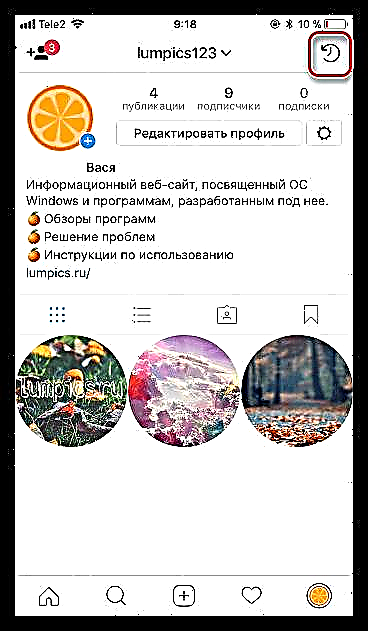
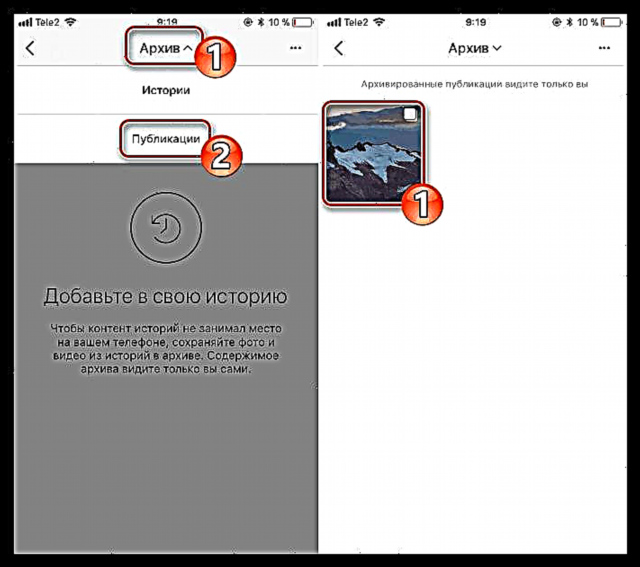

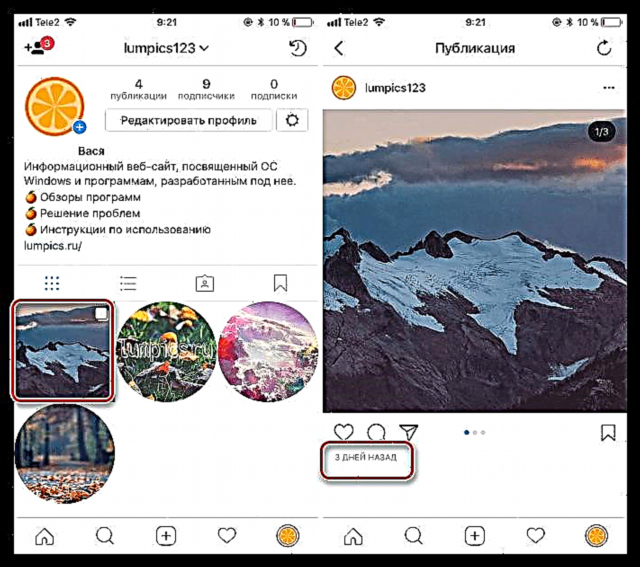
ວິທີທີ່ 3: Block User
ຕອນນີ້ພິຈາລະນາສະຖານະການເມື່ອທ່ານຕ້ອງການເຊື່ອງຮູບຈາກຜູ້ໃຊ້ສະເພາະຂອງ Instagram. ທ່ານສາມາດເຮັດສິ່ງນີ້ໃນວິທີການທີ່ເປັນເອກະລັກ ໜຶ່ງ - ກີດຂວາງພວກມັນ, ເຊິ່ງຜົນຈາກການເຂົ້າເຖິງບັນຊີຂອງທ່ານຈະສູນເສຍໄປ ໝົດ.

ອ່ານຕໍ່: ວິທີການສະກັດກັ້ນຜູ້ໃຊ້ໃນ Instagram
ເຖິງຕອນນີ້, ເຫຼົ່ານີ້ແມ່ນທຸກວິທີທາງທີ່ເປັນໄປໄດ້ໃນການປິດບັງພາບຖ່າຍໃນ Instagram. ຖ້າທາງເລືອກອື່ນປະກົດຕົວ, ບົດຂຽນຈະຖືກເພີ່ມເຕີມ.











